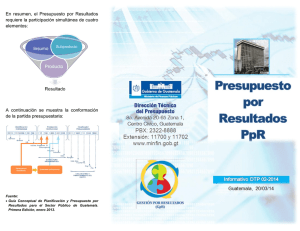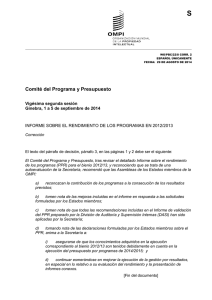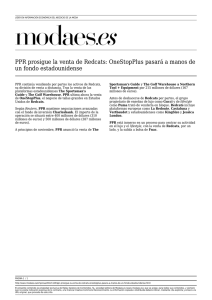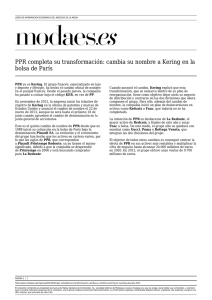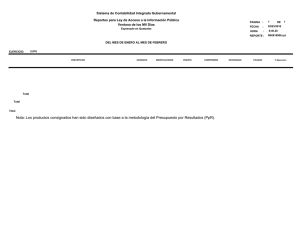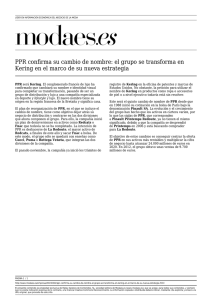Guía del Módulo Ejecución del PpR para Reprogramación de
Anuncio
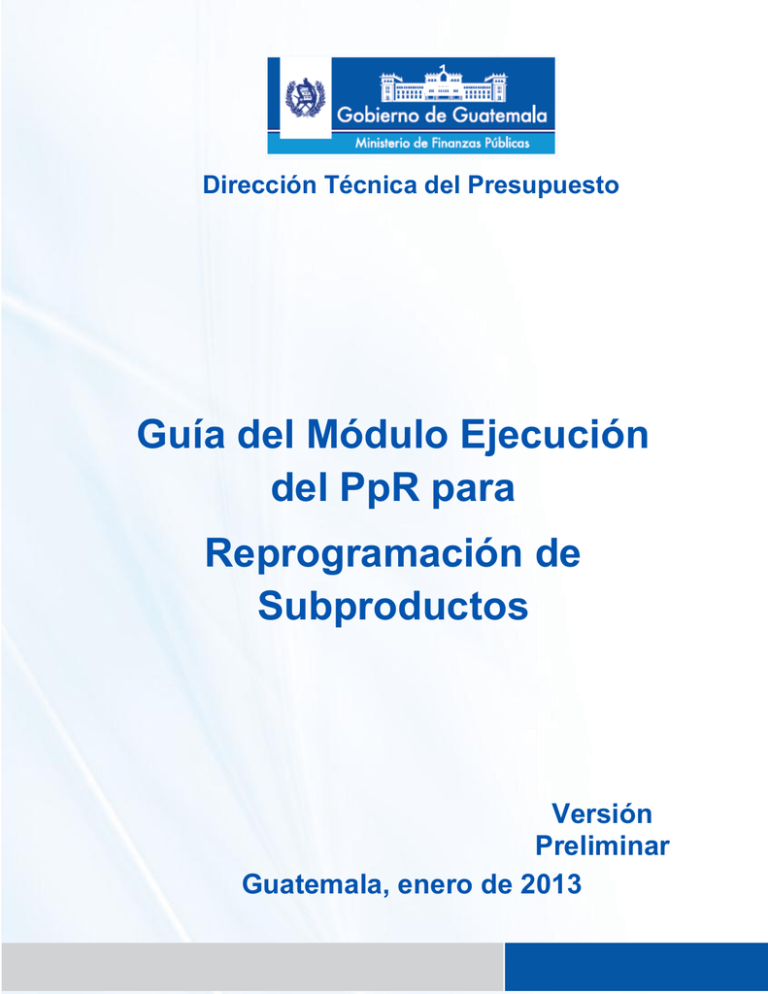
Guía del Módulo de Ejecución de PpR - 1 Dirección Técnica del Presupuesto Guía del Módulo Ejecución del PpR para Reprogramación de Subproductos Versión Preliminar Guatemala, enero de 2013 2 - Guía del Módulo de Ejecución de PpR Guía del Módulo de Ejecución de PpR - 3 Índice Íconos utilizados 5 Ingreso de Información 7 1. Apertura Ejecución de Presupuesto por Resultados 8 2. Clasificadores: 9 2.1. Categorías Centros de Costos: 10 2.2. Centros de Costo: 12 2.3. Clasificación Productos: 15 2.4. Dominio Clasificación Productos: 16 3. Configuración Institucional: 3.1. Resultados: 4. Ejecución Presupuesto Resultados: 17 17 38 4.1. Ejecución Centros de Costo: 38 4.2. Ejecución Unidad Ejecutora: 44 4.3. Consolidación Presupuestaria: 46 5. Seguimiento Físico Cuatrimestral de PpR: 49 5.1. Programación cuatrimestral: 49 5.2. Ejecución mensual de metas: 54 4 - Guía del Módulo de Ejecución de PpR Guía del Módulo de Ejecución de PpR - 5 Íconos utilizados Ícono Descripción Ingresa al módulo de formulación de Presupuesto por Resultados en el menú principal de Siges. Crear Modificar Consultar Deshabilitar Habilitar Consultar todos los registros Crear Resultado Estratégico Crear Resultado Institucional Modificar Estratégico Modificar Institucional Asignación de estructura presupuestaria Productos Regresar Subproducto Cambiar tipo subproducto Asignar categoría Definición de listado estándar de insumos Definición de listado limitado de insumos Activar 6 - Guía del Módulo de Ejecución de PpR Asigna centro de costo Asignación de insumos por excepción Subproductos Centro de Costo Salir Guía del Módulo de Ejecución de PpR - 7 Ingreso de Información Para el ingreso de la información de la ejecución del Presupuesto por Resultados, se desarrolló el módulo de Ejecución de Presupuesto por Resultados (PpR), en el Sistema de Gestión (Siges), al cuál pondrán ingresar en la dirección https://siges.minfin.gob.gt , los usuarios de acuerdo a los perfiles solicitados. Los perfiles se deberán solicitar al administrador local y en la Dirección Técnica del Presupuesto (DTP), especificando los usuarios y los perfiles para cada uno, de acuerdo a la tabla siguiente: Código 10624 10625 10626 10627 10628 10629 10630 10631 Función Administrador de Clasificadores PpR Ejecución Descripción Encargado de registrar las categorías de centros de costos, centros de costo, clasificación de productos y dominio de clasificación productos en ejecución Ejecución PpR nivel DTP Encargado de registrar resultados estratégicos, productos y subproductos. Usuario para DTP. Ejecución PpR nivel Encargado de registrar resultados descentralizado institucionales, productos y subproductos para entidades autónomas. Esta función es otorgada únicamente por DTP. Ejecución PpR Encargado de registrar resultados configuración institucionales, asigna estructuras Institucional presupuestarias, vincula a categorías, ingresa lista estándar de insumos, listado limitado de insumos, ingresa insumos por excepción y asigna subproductos a centros de costo Ejecución PpR nivel Registra y solicita reprogramaciones de Centro Costo subproductos, programa y ejecuta metas de productos y subproductos Ejecución PpR nivel Consolida reprogramaciones de subproductos. Unidad Ejecutora Consolida y aprueba programación cuatrimestral de metas de productos y subproductos Ejecución PpR nivel Consolida reprogramaciones de subproductos y Udaf reprogramaciones de obras Snip Consulta Ejecución PpR Consulta al módulo de ejecucion PpR 8 - Guía del Módulo de Ejecución de PpR El módulo de Ejecución de (PpR) está compuesto por cuatro secciones para facilitar el ingreso de la información, en cada una se habilitan diferentes accesos, los cuales se desarrollarán en la presente guía. Para la determinación de la ubicación y competencias que corresponden dentro de la institución, a continuación se presente el cuadro que le permitirá identificar el responsable del ingreso de la información por cada una de las secciones. Sección Clasificadores Configuración Institucional Ejecución de Presupuesto por Resultado Reportes Responsable Se trabaja a nivel institucional (Unidad de Presupuesto o Planificación) Se trabaja a nivel institucional (Unidad de Presupuesto y Planificación) Ingresan información de reprogramación los centros de costo, las unidades ejecutoras y las Unidades de Administración Financiera (Udaf). Se generan para la revisión de la información ingresada así como la ejecución física y financiera del PpR. 1. Apertura Ejecución de Presupuesto por Resultados El primer paso que se debe realizar es la apertura de la ejecución del presupuesto por resultados. Dentro del menú de ejecución de presupuesto por resultados, deberá seleccionar ruta crítica institucional: Guía del Módulo de Ejecución de PpR - 9 Para realizar la apertura debe elegir el botón Apertura Ejecución PpR, le aparecerá la pantalla para confirmar: En la pantalla de confirmación deberá presionar nuevamente Apertura Ejecución PpR: Con esta operación la entidad cambiará a estado Aperturado. El sistema copia la información de clasificadores y la programación física y financiera de subproductos por centro de costo desde la formulación hacia la etapa de ejecución. Para la administración central y entidades controladas este proceso se realiza en DTP. 2. Clasificadores: En esta sección se incluyen todas aquellas agrupaciones conceptuales a través de códigos que las identifican. De esa cuenta, se configuran clasificadores institucionales que nos permitirán realizar la ejecución del presupuesto por resultados, con desagregación hasta los centros de costos. 10 - Guía del Módulo de Ejecución de PpR 2.1. Categorías Centros de Costos: Se refieren a la agrupación que cada entidad le asigna a los puntos en donde se prestan los servicios a la población o bien a las unidades administrativas. Estas pueden determinarse de acuerdo a los servicios que se prestan, la capacidad instalada del punto de atención, o por la capacidad de resolución del personal que brinda los servicios. Este clasificador es dinámico y puede aceptar de uno a muchos niveles de categorías, lo que permite adaptarse a las distintas necesidades que haya de una institución a otra, es decir, pueden existir categorías que tengan varios niveles inferiores. Durante la ejecución pueden ser creadas nuevas categorías de centros de costo que surjan durante el ejercicio vigente. Ejemplos: Comisarias, Centros de Salud, Delegaciones, Fiscalías, Sedes, Estaciones, Museos, Centros de Cuidados del Niño, Establecimientos Educativos, etc. Dentro del menú de clasificadores, deberá seleccionar categorías centros de costo y elegir crear, le aparecerá la pantalla en donde deberá llenar la información que a continuación se describe: Guía del Módulo de Ejecución de PpR - 11 Categoría: En este campo no deberá ingresar información ya que el sistema le asignará automáticamente el código, el cual es en función a cada entidad. Este es generado al momento de darle clic en el ícono inferior de crear. Categoría padre: Corresponde a la categoría superior, es decir a las categorías de primer nivel. Al momento de crear una categoría padre no deberá seleccionar este campo, por lo tanto este campo aplica cuándo la categorización tiene dos o más niveles inferiores, en este caso seleccionarán la categoría superior. Código categoría: Se refiere al código interno que la institución asigna a las categorías correspondientes. Se debe tener presente que una categoría será aquella que agrupa los centros de costo. Nombre: Citar específicamente la denominación de la categoría a registrar. Descripción: Deberá colocar una breve referencia de las características del nivel de categoría que se está ingresando. Siglas: Representa las iniciales o abreviaturas para una rápida identificación del nombre de la categoría. Restrictiva: Se refiere si la categoría es utilizable o no, esta aparecerá marcada cuando se deshabilite la categoría. Se podrá deshabilitar solo si la categoría no tiene centros de costo, o si los tiene todos estén en estado deshabilitado. 12 - Guía del Módulo de Ejecución de PpR A continuación se presenta un ejemplo: 2.2. Centros de Costo: Un centro de costo puede ser un punto de atención en donde se prestan los servicios al ciudadano, o bien, ser unidades administrativas que se constituyen como apoyo, generando valor agregado institucional. Es importante indicar que al crear el centro de costo se le determina la ubicación geográfica, por lo que todos los renglones que se incluyan dentro del este, mantendrán la misma. Dentro del menú de clasificadores, deberá seleccionar centros de costo y elegir crear, le aparecerá la pantalla en donde deberá llenar la información que a continuación se describe: Guía del Módulo de Ejecución de PpR - 13 Ejercicio fiscal: Viene determinado para el período del ejercicio a ejecutar. Entidad: Aparecerá el código que le corresponde a la entidad de acuerdo al perfil del usuario. Unidad Ejecutora: Deberá seleccionar la unidad ejecutora (UE) a la cual dependerá el centro de costo. Si no se cuenta con UE´s solo aparecerá el nombre de la entidad y con código 0. Datos del Centro de Costo: Nombre: Deberá consignarse la denominación que se le dará al centro de costo, la cual deberá ser específica y única dentro de la entidad. Teléfono: Se ingresa el número del servicio telefónico que corresponde a ese centro de costo. Fax: Colocar el número del servicio telefónico que sea utilizado como fax que permitirá facilitar el envío de la información escrita. Dirección: Se ingresa la información catastral específica que ubica al centro de costo. Departamento: Seleccione el nombre del departamento donde está ubicado el centro de costo. Municipio: Seleccione el nombre del municipio donde está ubicado el centro de costo. 14 - Guía del Módulo de Ejecución de PpR Centro de Costo: Categoría: En la parte de selección le aparecerá el listado de las categorías creadas con anterioridad en el clasificador de categorías de centro de costo, por lo que deberá elegir la que corresponda al centro de costo. Es punto de Atención: Se marca únicamente si en el centro de costo se prestan bienes o servicios directamente a la población. Por ejemplo en el Despacho Superior no se marca porque solo es para apoyo institucional. Descripción: Corresponde al espacio para que registre todas aquellas características especiales del centro de costo, que permitan identificar condiciones especiales de cada uno. Persona Responsable: NIT y nombre de la persona responsable: Deberá anotar el número de identificación tributaria, sin incluir guiones y aparecerá el nombre que lo identifica automáticamente. E-mail (responsable): ingresar la dirección de correo electrónico de la persona responsable. A continuación encontrará un ejemplo con la información requerida: Al hacer clic en crear, aparecerá un mensaje mostrando que la operación fue realizada exitosamente. Es importante mencionar que debe tener llenos todos los campos, ya que de lo contrario no le permitirá crear el centro de costo. Guía del Módulo de Ejecución de PpR - 15 2.3. Clasificación Productos: Se refiere al primer agrupamiento general que las entidades realizan a su producción y que permite distinguir los bienes y servicios que se prestan, como por ejemplo en función de la naturaleza del servicio, por el tipo de beneficiario quien recibe el producto, por la modalidad de servicio y demás clasificaciones propias. Dentro del menú de clasificadores, deberá seleccionar Clasificación Productos y elegir crear, le aparecerá la pantalla en donde deberá llenar la información que a continuación se describe: Categoría: Es el correlativo que asigna el sistema en forma automática al crear una clasificación. Nombre: Deberá incluir la descripción que permitirá identificar la clasificación de los productos. Es decir, por la naturaleza del servicio, el tipo de beneficiario, la modalidad del servicio y demás clasificaciones propias. Restrictiva: Se refiere si la categoría es utilizable o no, esta aparecerá marcada cuando se deshabilite la categoría. 16 - Guía del Módulo de Ejecución de PpR 2.4. Dominio Clasificación Productos: Se refiere a las diferentes denominaciones que se le dan a cada una de las clasificaciones previamente establecidas, es decir, las diferentes opciones que se le crean a la clasificación. Dentro del menú de clasificadores, deberá seleccionar Dominio Clasificación Productos y elegir crear, le aparecerá la pantalla en donde deberá llenar la información que a continuación se describe: Dominio: Es el correlativo que asigna el sistema en forma automática al crear un dominio. Clasificación: Seleccionar la clasificación de la cual dependerá el dominio, la cual se estableció en Clasificación Productos. Nombre: Ingresar la denominación que se le dará al dominio. Restrictiva: Se refiere si la categoría es utilizable o no, esta aparecerá marcada cuando se deshabilite la categoría. Tanto la clasificación como los dominios, dependerán de las necesidades de cada una de las entidades. Guía del Módulo de Ejecución de PpR - 17 3. Configuración Institucional: Es la sección en donde se realizan las configuraciones a nivel institucional, que se van a ver reflejadas a nivel de todos los centros de costo. 3.1. Resultados: En este acceso se realiza la creación o consulta de resultados, productos, subproductos, asignación de estructuras, asociación de categorías a subproductos, ingreso del listado estándar de insumos, ingreso del listado limitado de insumos y asignación de centros de costo a los subproductos. Previo del ingreso de la información al sistema es importante mencionar que existen 3 tipos de resultados, por lo que a continuación se presentan. 18 - Guía del Módulo de Ejecución de PpR Estratégico Tipos de Resultado •Surgen de los pactos de Gobierno •Se crean en DTP •Se asocian a un programa Institucional Sin resultado •Formulados desde el punto de vista de la institución •Se asocia a un programa o subprogama •Se crea para el caso que no apoye a un resultado en específico. Ej. Actividades Centrales •Se puede asociar a varios programas o subprogramas Resultado Estratégico: Los resultados estratégicos se denominan así por ser estructurados en base a los Pactos de Gobierno. En estos resultados, los programas presupuestarios serán interinstitucionales, por lo que están definidos para que los mismos sean elegidos de acuerdo a la participación institucional y únicamente deberá darle el código que le corresponda al programa, siendo estos los siguientes: Pacto Hambre Cero No. Resultado Estratégico de Gobierno Programa 1 Reducir la desnutrición crónica en niños y niñas menores de cinco años Prevención de la desnutrición crónica 2 Disminuir la mortalidad materna y neonatal 3 Incrementar el consumo proteico calórico en las familias Incrementar los ingresos familiares Prevención de la mortalidad materna y neonatal Apoyo para el consumo adecuado de alimentos Asistencia para el mejoramiento de los ingresos familiares 4 Guía del Módulo de Ejecución de PpR - 19 Pacto Paz, Seguridad y Justicia No. Resultado Estratégico de Gobierno Programa 1 Reducir la ocurrencia de hechos delictivos contra el patrimonio Reducir la delincuencia en adolescentes de 13 a 17 años Incrementar el acceso a la justicia de las mujeres en el área rural Prevención de hechos delictivos contra el patrimonio Prevención de la delincuencia en adolescentes Asistencia a las mujeres del área rural para el acceso a la justicia 2 3 Pacto Fiscal y de Competitividad No. Resultado Estratégico de Gobierno 1 Reducir la informalidad del empleo 2 Incrementar la competitividad 3 Reducir la evasión fiscal en la población basetributaria Programa Promoción de la formalidad del empleo Apoyo al incremento de la competitividad Prevención de la evasión fiscal Los resultados estratégicos, a través del departamento de evaluación de la DTP, será el responsable de cargarlos, en cada entidad que de acuerdo a su participación en los pactos de Gobierno se hayan definido. Resultado Institucional: Los resultados institucionales deben ser definidos por cada entidad, en función a su razón de ser y pueden ser asociados a un programa o un subprograma. Dentro de los resultados institucionales, se podrá elegir en el módulo de PpR de Siges, la opción “sin resultado”, para las categorías programáticas actividades centrales, comunes y partidas no asignables a programas, como también para todos aquellos programas que no estructurarán resultados, lo cual quiere decir, que se podrá pasar automáticamente a vincular la estructura presupuestaria, para luego crear los productos, subproductos e insumos. En los resultados institucionales debe llenar todos los campos que le pide el módulo de Ejecución PpR con el mismo nivel de detalle y su diferencia es que no aparece marcado como resultado estratégico. 20 - Guía del Módulo de Ejecución de PpR Dentro del menú de configuración Institucional, deberá seleccionar Resultados y elegir crear I, le aparecerá la pantalla en donde deberá llenar la información que a continuación se describe: Resultado: Es el correlativo que asigna el sistema en forma automática al crear cada resultado. Nombre del Resultado: Condición de Interés: Población Objetivo: Se refiere al sector hacia donde se van a dirigir las intervenciones (individuos, comunidades, organizaciones, instituciones). Cambio: Tiempo y Magnitud: Descripción: Resultado Estratégico: Aparecerá sin marcar, debido a que se está creando el resultado institucional. Sin Resultado: Este únicamente debe estar marcado cuando no hay resultado y se poner el nombre del resultado “sin resultado”. Al seleccionar “sin resultado”, automáticamente se llenaran todos los campos con el mismo texto, es importante mencionar que únicamente dejara crear un “sin resultado” en el cual se vincularan los programas o subprogramas que no correspondan a ningún resultado. Guía del Módulo de Ejecución de PpR - 21 En el caso de seleccionar trabajar “sin resultado”, al llegar a la ficha de creación del producto, en lo que concierne a resultado final, intermedio e inmediato, aparecerá la frase sin resultado y marcado, no buscó evidencia. Habilitar los resultados: Esta opción aplica cuando un resultado ha sido deshabilitado previamente, para el efecto se deberá seleccionar el resultado deseado para proceder habilitarlo. 22 - Guía del Módulo de Ejecución de PpR Asignación de Estructura Presupuestaria Permite consultar o asociar al Resultado la estructura presupuestaria a la cual estará vinculada. El nivel de estructura a asociar es a nivel de Programa. Únicamente se puede asociar un programa a cada resultado. Un resultado con presupuesto vigente no podrá desasociarse de la estructura presupuestaria a la que actualmente esta vinculada. Guía del Módulo de Ejecución de PpR - 23 Productos: Es el conjunto estandarizado de bienes y servicios que se entregan a la sociedad o su entorno, para contribuir al logro de los resultados estratégicos o institucionales. Se podrán crear nuevos productos en función de nuevas actividades presupuestarias que sean creadas durante la ejecución del presupuesto. Al elegir crear, le aparecerá la pantalla en donde deberá llenar la información en la Ficha de Producto que a continuación se describe: 24 - Guía del Módulo de Ejecución de PpR Identificación: Producto: El sistema asigna el correlativo del producto. Nombre Producto: Especificar en forma clara, concreta y concisa la denominación del producto. Unidad de medida: seleccionar la unidad de medida que mejor se ajuste para la medición y cuantificación del producto. Creación y actualización: Versión: Indica el correlativo del cambio o mejora que se ha realizado en el diseño de la entrega del producto al ciudadano. Fecha de Creación: Se genera automáticamente la fecha en la cual se está creando el producto. Fecha última actualización: El sistema generará la fecha de la última modificación al producto. Historial de modificaciones: Describe la justificación del último cambio realizado. Guía del Módulo de Ejecución de PpR - 25 Responsables: Diseño del Producto: Quien diseña el producto, modalidad, entrega, el protocolo. Provisión del producto: Unidades administrativas que prestan el bien o servicio a la población Clasificación del producto: Tipo de clasificación: clasificador en donde la entidad podrá agrupar los productos de acuerdo al esquema de provisión de servicios, de acuerdo a la modalidad de entrega del mismo. Ej. Naturaleza, beneficiario y modelo de servicio Naturaleza: De acuerdo al tipo de enfermedad, crimen, delito, nivel educativo Beneficiario: Corresponde a quien lo va ha recibir, área urbana, rural, sexo, edad, etnia Modelo del servicio: Debe entenderse en la forma como se presta el servicio, por ejemplo si es por administración, por ejecución a través de convenios, fideicomiso. Si el tipo de prestador de servicio es en el nivel de atención 1 (puestos de salud), nivel de atención 2 (centros de salud) Dominio: Se da en función de acuerdo a la clasificación. 26 - Guía del Módulo de Ejecución de PpR Modelo de servicio: Población Objetivo: Se refiere al sector hacia donde se van a dirigir las intervenciones (individuos, comunidades, organizaciones, instituciones). Población Elegible: Población beneficiaria de los servicios que por alguna característica interna o externa, forma parte del padrón de beneficiarios de la entidad. Bienes: Corresponde al listado de bienes que son productos tangibles que se entregan a la población. Los cuales comprenden un paquete o conjunto de bienes que agrupados de tal forma que, en su conjunto, generan cambio en los beneficiarios. Servicios: Comprende el listado de servicios que se brindan a la población. Los cuales comprenden un paquete o conjunto de servicios que agrupados de tal forma que, en su conjunto, generan cambio en los beneficiarios. Lugar de entrega: Indicar el tipo de establecimiento donde se entregan los bienes o servicios a la población, o bien, indicar si es a domicilio, kioscos, ferias, ambulatorio, entre otros. Quien lo entrega: Describir el tipo de personal que proporciona los bienes y servicios, indicando el nivel de instrucción, especialidad o capacidad, que especifique claramente la característica del recurso humano que brinda los bienes y servicios a la población. Guía del Módulo de Ejecución de PpR - 27 Esquema de entrega: Es necesario describir cómo se proporciona el producto a la población, es decir, el número de sesiones, número de demostraciones, horas lectivas, períodos. Momento de entrega: Indicar el horario de atención a la ciudadanía. Consignar si existen horarios especiales para el área urbana o rural, indicando los días de atención, si se trata de un servicio a domicilio, kioscos o ferias indicar horario de visitas, atención o demostración. Evidencias: Resultado Final: El sistema desplegará automáticamente el nombre del resultado estratégico o resultado institucional, esto en función del resultado en el que se está trabajando. Resultado Intermedio: Dentro de la cadena causal que influye en el resultado final, consignar el nombre del resultado intermedio al que principalmente tiene mayor incidencia el producto que se está describiendo. Resultado Inmediato: Dentro de la cadena causal que influye en el resultado final, consignar el nombre del resultado inmediato al que en forma directa tiene mayor eficacia el producto que se está desarrollando. Evidencia: No buscó evidencias: Seleccionar esta opción en caso de no haber buscado estudios que explican el grado de eficacia del producto para el logro del resultado. 28 - Guía del Módulo de Ejecución de PpR Se buscó pero no se identificó: Seleccionar esta opción en aquellos casos de que, no obstante de haber buscado evidencias, no se ubicaron fuentes de información de estudios que indiquen el grado de eficacia del producto sobre el resultado en desarrollo. Se buscó y se identificaron estudios: Esta opción se selecciona cuando se han identificado estudios que concluyen que el producto tiene un nivel de eficacia para conseguir el resultado identificado. En este caso se habilitará la opción de adjuntar un archivo que contenga el documento de referencia donde se encuentre la conclusión correspondiente. Asimismo, se habilita el campo “conclusión” a efecto de registrarla. Asignación de Estructura Presupuestaria Permite asociar al Producto la estructura presupuestaria a la cual estará vinculada. El Producto deberá asociarse a nivel de Actividad y únicamente permitirá asociar una actividad que pertenezca al Programa asociado al Resultado en el cual se está trabajando. Guía del Módulo de Ejecución de PpR - 29 Subproductos: Con base a que un producto es un conjunto estandarizado de bienes y servicios que generan cambio en la población o su entorno, se debe registrar el subproducto específico que forma parte de dicho conjunto estándar. El subproducto hace operativo al mínimo nivel al producto y permite el costeo logrando la relación entre los insumos necesarios para la prestación de los bienes y servicios. Al elegir crear, le aparecerá la pantalla en donde deberá llenar la información que a continuación se describe: Producto: El sistema desplegará en forma automática el producto al que pertenecerá el subproducto a crear. 30 - Guía del Módulo de Ejecución de PpR Nombre Subproducto: Ingrese la denominación del subproducto en forma clara, concreta y concisa. Descripción: Permite ingresar alguna observación relacionada con el subproducto. Listado estándar de insumos: Consiste en aquellos productos que tienen una relación insumo-producto definida y que permite identificar costos fijos y variables, además de clasificarlos, si son directos e indirectos. Asimismo cuantifica la cantidad específica de insumos que se necesita para proveer el servicio. Este tipo de subproductos conlleva precisar el costo unitario por bien o servicio entregado. Listado limitado de insumos: Permite restringir los insumos que un centro de costo puede solicitar para la provisión de algún bien o servicio. Es decir, a pesar de que no se tienen protocolos para identificar el costo unitario, se persigue evitar que los centros de costo, soliciten insumos por subproductos que no corresponden. Sin detalle de insumos definido: Para la provisión del bien o servicio que tenga esta tipología, los centros de costo tendrán la libertad de elegir cualquier ítem del catálogo de insumos, es decir que no tendrán restricciones para elegir los insumos y su cantidad. Unidad de Medida: seleccionar la unidad de medida que mejor se ajuste para la medición y cuantificación del subproducto. Cambiar Tipo de Subproducto: Esta opción estará disponible únicamente para el ente rector a efecto de que, previa justificación, se cambie la tipología del detalle de insumos: i) listado estándar de insumos; ii) listado limitado de insumos; y iii) Sin detalle de insumos definido. Guía del Módulo de Ejecución de PpR - 31 Asigna Categoría: Esta acción permite asociar una o más categorías de centro de costo que podrán programar el subproducto. Esto permitirá una delimitación para la asignación masiva de subproductos a centros de costo. 32 - Guía del Módulo de Ejecución de PpR Definición de Listado Estándar de Insumos: Esta funcionalidad permite ingresar el detalle de insumos que el subproducto necesitará para su provisión según el protocolo definido por la entidad, es decir, ingresará si el insumo forma parte del costo directo o indirecto, variable o fijo, cantidad por subproducto, numero de veces en el período, factor de merma. Guía del Módulo de Ejecución de PpR - 33 Insumo: Seleccione el ítem del catálogo de insumos de la Dirección Técnica del Presupuesto (DTP) que se necesita para brindar el bien o servicio. Clase Insumo: el sistema mostrará si se trata de un bien o servicio. Activo Fijo: El sistema mostrará si se trata de un insumo que formará parte del activo fijo. Objeto Gasto: Se mostrará automáticamente el renglón al cual está vinculado el insumo a agregar. Unidad Medida Presentación: Según el insumo elegido, seleccionar del catalogo la presentación en la que se adquiere el bien o servicio. Tipo de Insumo: Indicar si se trata de un insumo complementario o sustituto de otro insumo de la misma lista estándar por subproducto. Insumo original: En el caso de insumos sustitutos, es necesario indicar de qué insumo es al que podría sustituir. El insumo original debió haber sido ingresado previamente en la lista estándar del subproducto. Clase de costo: Indicar si se trata de un insumo que forma parte del costo directo o indirecto. Tipo de costo: Seleccionar si el insumo forma parte del costo fijo o variable respecto del subproducto que se trate. 34 - Guía del Módulo de Ejecución de PpR Unidad de medida de uso: Seleccionar la unidad de medida en la que se aplica el insumo en la intervención del subproducto. Cantidad por vez: Indicar la cantidad del insumo que se utiliza en cada intervención. Número de veces: Según el protocolo de atención, indicar cuántas veces al año se proporciona la intervención al beneficiario. Cantidad por caso: Es el resultado de multiplicar la cantidad por vez por el número de veces que se aplica el insumo. % Uso: De la cantidad por vez definida, indicar que porcentaje del insumo será utilizado durante la intervención. Es decir si por ejemplo se indica que se usarán 10 gr de cierto insumo y en la intervención se usa toda esa cantidad, el porcentaje de uso en este caso es igual al 100%. Factor de conversión: Determinar la relación que existe en la unidad de medida de uso con la unidad de medida de presentación con que se adquiere el producto. Es decir si un insumo se usa en gramos y se compra por kilogramo, el factor de conversión es de 1000. Si en otro caso la unidad de compra es en libra, el factor de conversión será 453.59. Factor de merma: Ingresar la cantidad de pérdida del insumo que se da en la provisión del subproducto al beneficiario. Por ejemplo el insumo tiene una presentación de 15 ml y en la intervención solo se utilizan 10 ml y el resto es perecedero, en este caso el factor de merma es 5. Tipo cálculo: Es la clasificación que indica si el cálculo de la cantidad de insumo por subproducto se determinará automáticamente en función de la demanda de servicios, o bien, el usuario deberá registrar la cantidad de insumos manualmente. Existen 6 tipologías: Tipo de cálculo 1: correspondiente al rubro de Recursos Humanos. El monto se obtiene multiplicando la cantidad total de minutos utilizados para la atención del servicio (pe: atención de un niño, gestante o caso) por el número total de casos (total niños o gestantes). Tipo de cálculo 2: correspondientes a los bienes al tipo de costo indirecto y servicios. No depende de la meta física y cada unidad operativa (centro de costo) establece la cantidad requerida del insumo. Tipo de cálculo 3: correspondiente a los bienes patrimoniales como: equipos, mobiliario o instrumental médico. No depende de la meta física. Está en función al tipo de punto de atención y a los ambientes disponibles según su categoría. Cada unidad operativa establece la cantidad requerida de los bienes. Guía del Módulo de Ejecución de PpR - 35 Tipo de cálculo 4: correspondiente a los bienes de tipo de costo directos que varían según la meta física. El cálculo se determina: cantidad de insumo en una atención multiplicado por la meta física (pe. Niño, gestante o caso). Tipo de cálculo 5: correspondiente a los bienes de tipo de costo directo utilizado en actividades de capacitación. Está en relación a la cantidad de personas que participan en una capacitación. Tipo de cálculo 6: correspondientes a los suministros que no siendo bienes patrimoniales, se adquiere por única vez. Cada unidad operativa establece la cantidad requerida del bien. Limite inferior: Para el caso del tipo cálculo 6, podrá ingresar la cantidad mínima que deberá programar un centro de costo. Limite superior: Para el caso del tipo cálculo 6, podrá ingresar la cantidad máxima que podrá programar un centro de costo Tipo adquisición: Indicar si la compra del insumo se realiza en forma centralizada a nivel institucional o si el insumo de adquiere en las unidades ejecutoras. Asignación de categorías: Indicar si todas las categorías de centros de costo podrán programar el insumo que se detalla, en caso de que alguna categoría no pueda programar el insumo, podrá removerla de esta pantalla. Definición de Listado Limitado de Insumos: Para el caso de subproductos del tipo Listado limitado de insumos, se ingresa únicamente la información de insumo, clase de insumo, activo fijo, objeto Gasto y unidad medida presentación, antes descrita. 36 - Guía del Módulo de Ejecución de PpR Activar: Posteriormente a ingresar la definición de insumos o subproductos sin detalle de insumos definidos se procede a activar el subproducto y se confirma la operación: Guía del Módulo de Ejecución de PpR - 37 Asignar Centro de Costo: Finalmente, en la configuración institucional se asigna el subproducto al centro de costo para que estos puedan programar la demanda de servicios e identificar las necesidades de insumo por subproducto. Se seleccionan los centros de costo deseados y se asocian presionando el icono Asigna Centro de Costo. 38 - Guía del Módulo de Ejecución de PpR 4. Ejecución Presupuesto Resultados: En este menú se reprograma el presupuesto y las metas de la producción a nivel de centro de costo, se consolidan a nivel de unidad ejecutora y posteriormente se consolidan al nivel institucional a efecto de enviar la modificación presupuestaria automáticamente a Sicoin. 4.1. Ejecución Centros de Costo: Se introduce la reprogramación del presupuesto a nivel de subproductos a partir de los centros de costo, para que en función de la demanda real y la dinámica de la ejecución se pueda modificar el presupuesto a este nivel por subproducto. A continuación encontrará las pantallas para crear y solicitar una reprogramación de subproductos en las cuales deberá ingresar la información: Elija el centro de costo donde elaborará la reprogramación de subproductos y presione el menú Programaciones Presupuestarias y luego el botón Reprogramación Centro de Costo: Guía del Módulo de Ejecución de PpR - 39 En la reprogramación centro de costo presione crear para acceder a la creación de la cabecera de la reprogramación: En la cabecera llene la información requerida: Correlativo: el sistema asignará automáticamente el número de comprobante al momento de crear la reprogramación de subproductos. 40 - Guía del Módulo de Ejecución de PpR Unidad Ejecutora: El sistema despliega automáticamente la unidad ejecutora a donde pertenece el centro de costo. Fecha Elaboración: El sistema asignará la fecha del día en que se crea la cabecera de la reprogramación de subproductos. Estado: El sistema muestra en forma automática el estado en el que se encuentra la reprogramación de subproductos. Monto Solicitado: Debe ingresar el monto del movimiento a realizar en el presupuesto de los subproductos. Monto Aprobado: Este monto se mostrará cuando en Sicoin se apruebe la modificación presupuestaria que esta vinculada a la gestión de reprogramación de subproductos. Tipo de Modificación: En este campo es necesario indicar el tipo de modificación presupuestaria que se requiere en la gestión, puede ser de tipo: AMP, DIS, INGRU, INREC, INTER, INTRA1, INTRA2 e INTRAU. Descripción: Ingrese una descripción que indique la razón del movimiento de la reprogramación de subproductos a realizar. Tipo Documento: Ingrese el tipo de documento de respaldo a utilizar en función del tipo de modificación presupuestaria. Documento Respaldo: Ingrese el la secuencia de documento de respaldo a utilizar en función del tipo de modificación presupuestaria. Disposición Legal: Es el número del documento de respaldo que aprueba la gestión, misma que viajará desde Sicoin al momento de la aprobación de la modificación presupuestaria. Fecha Disposición Legal: Es la fecha del documento de respaldo que aprueba la gestión, misma que viajará desde Sicoin al momento de la aprobación de la modificación presupuestaria. Creada la cabecera de la reprogramación del subproducto, se procede a presionar el Detalle Financiero en el siguiente botón: Guía del Módulo de Ejecución de PpR - 41 En el detalle financiero seleccione el subproducto a reprogramar y presione el botón de búsqueda para seleccionar y asignar la partida presupuestaria del subproducto a modificar. Puede hacer modificaciones en bloque y presionar el botón asignar en bloque, el cual asignará aquellas partidas que tengan monto distinto de cero. En la parte inferior de la pantalla quedarán las partidas asociadas a la reprogramación las cuales pueden ser modificadas o eliminadas antes de solicitar la reprogramación de subproductos. Las partidas nuevas, se crean primero en Sicoin y luego se asocian en Siges al subproducto. Para las entidades que liquidan en el sistema de Guatenóminas los renglones se incorporarán directamente en el Sicoin. 42 - Guía del Módulo de Ejecución de PpR Luego de ingresar los detalles financieros, se procede a ingresar el movimiento de las metas de productos y subproductos que se verán afectadas por el movimiento presupuestario. Para el efecto seleccione la reprogramación deseada y presione el botón de Reprogramación de Metas: En la reprogramación de metas, seleccione el producto o subproducto a reprogramar, ingrese la modificación de meta y presione agregar. Para guardar los cambios presione el botón Reprogramación de Metas: Guía del Módulo de Ejecución de PpR - 43 En el caso de que a pesar del movimiento financiero la meta del producto y subproducto no se ve afectada se requerirá ingresar la modificación de meta con monto cero e ingresar una justificación del porqué no hay movimiento en las metas, asimismo debe ingresar un archivo adjunto en el que aparezca el oficio donde se justifique del porqué no hay movimiento con la firma del responsable. Terminada la reprogramación, el centro de costo procede a solicitar la reprogramación de subproductos en el botón solicitar: Para solicitar, se confirma la solicitud en la siguiente pantalla presionando de nuevo el botón solicitar: 44 - Guía del Módulo de Ejecución de PpR En estado solicitado, la gestión se podrá marcar con error o bien revertir el solicitado para corregir algún dato: 4.2. Ejecución Unidad Ejecutora: En el nivel de unidad ejecutora se realiza el proceso de Consolidación de Reprogramación. Para el efecto, se elige la unidad ejecutora y se presiona el botón Consolidación Reprogramación: Guía del Módulo de Ejecución de PpR - 45 En la consolidación de reprogramación se presiona el botón de crear: En la cabecera de la consolidación del nivel de unidad ejecutora se complementa la información requerida por el sistema: Unidad Ejecutora: El sistema muestra el código y nombre de la unidad ejecutora donde se realiza la consolidación de subproductos. Gestión: El sistema asigna el número de gestión en forma automática al momento de crear la reprogramación. Tipo de Modificación: En este campo es necesario indicar el tipo de modificación presupuestaria que se requiere en la gestión, puede ser de tipo: AMP, DIS, INGRU, INREC, INTER, INTRA1, INTRA2 e INTRAU. Monto Solicitado: Debe ingresar el monto del movimiento a realizar en el presupuesto de los subproductos. Monto Aprobado: Este monto se mostrará cuando en Sicoin se apruebe la modificación presupuestaria que esta vinculada a la gestión de reprogramación de subproductos. Estado: El sistema muestra en forma automática el estado en el que se encuentra la reprogramación de subproductos. Descripción: Ingrese una descripción que indique la razón del movimiento de la reprogramación de subproductos a realizar. 46 - Guía del Módulo de Ejecución de PpR Luego de crear la cabecera de consolidación a nivel de unidad ejecutora, se procede a ingresar el detalle de la consolidación: En el detalle de la consolidación se seleccionan las reprogramaciones de los centros de costo que estén en estado solicitado y que sean del mismo tipo de modificación de la cabecera: 4.3. Consolidación Presupuestaria: En el nivel de la Unidad de Administración Financiera de la entidad –Udaf-, se procede a realizar la consolidación de reprogramación de subproductos a nivel institucional, para ello debe presionar el botón de crear: Guía del Módulo de Ejecución de PpR - 47 En la información de la cabecera de la consolidación ingrese la información requerida: Gestión: El sistema asigna el número de gestión en forma automática al momento de crear la consolidación. Tipo de Modificación: En este campo es necesario indicar el tipo de modificación presupuestaria que se requiere en la gestión, puede ser de tipo: AMP, DIS, INGRU, INREC, INTER, INTRA1, INTRA2 e INTRAU. Monto Solicitado: Debe ingresar el monto del movimiento a realizar en el presupuesto de los subproductos. Monto Aprobado: Este monto se mostrará cuando en Sicoin se apruebe la modificación presupuestaria que esta vinculada a la gestión de reprogramación de subproductos. Estado: El sistema muestra en forma automática el estado en el que se encuentra la reprogramación de subproductos. Tipo Documento: Ingrese el tipo de documento de respaldo a utilizar en función del tipo de modificación presupuestaria. Documento Respaldo: Ingrese el la secuencia de documento de respaldo a utilizar en función del tipo de modificación presupuestaria. Descripción: Ingrese una descripción que indique la razón del movimiento de la reprogramación de subproductos a realizar. 48 - Guía del Módulo de Ejecución de PpR Luego de crear la cabecera de la consolidación de modificación presupuetaria se procede a consolidar la información de las unidades ejecutoras involucradas: En esta fase de consolidación se pueden consolidar proyectos SNIP y subproductos en forma separada o en forma conjunta en la misma consolidación a efectos de hacer movimientos de gastos entre estas reprogramaciones. En el caso de subproductos se buscan las reprogramaciones del nivel de unidad ejecutora y se agregan a la consolidación del nivel de Udaf. Guía del Módulo de Ejecución de PpR - 49 Terminada la consolidación presupuestaria se procede a realizar el envío de la modificación hacia Sicoin para que continúe con su trámite normal: 5. Seguimiento Físico Cuatrimestral de PpR: En el nivel de ejecución de centros de costo, se realiza la programación cuatrimestral y la ejecución mensual de metas de productos y subproductos. 5.1. Programación cuatrimestral: En el nivel de ejecución de centros de costo, se elige el centro de costo y se presiona el botón Programación cuatrimestral: En el comprobante de programación cuatrimestral se presiona crear para elaborar una programación: 50 - Guía del Módulo de Ejecución de PpR Se selecciona el cuatrimestre y etapa de programación e ingresa una descripción. Selecciona el producto o subproducto deseado, se programan las cantidades de cada mes y se presiona el botón de agregar. El proceso se repite tantas veces sea necesario como productos o subproductos a programar. Finalmente se presiona el botón de crear: Concluido el comprobante se procede a solicitar: Guía del Módulo de Ejecución de PpR - 51 Se confirma la solicitud presionando de nuevo el botón de solicitar: Solicitada la programación, se procede en el nivel de Ejecución de unidades ejecutoras a consolidar y aprobar la programación cuatrimestral: En la consolidación de metas se procede a crear una cabecera de consolidación: Se llena la información requerida ingresando la etapa de programación o reprogramación y una descripción de la consolidación y se presiona crear: 52 - Guía del Módulo de Ejecución de PpR Posteriormente, se procede a elegir la cabecera creada y se presiona el botón de consolidación: En el detalle de la consolidación se eligen las programaciones deseadas y se presiona de nuevo el botón de consolidación: Terminada la consolidación se procede a solicitar: Guía del Módulo de Ejecución de PpR - 53 Se confirma la solicitud: Finalmente se procede a aprobar el documento de programación cuatrimestral de metas: Se confirma la aprobación del comprobante: 54 - Guía del Módulo de Ejecución de PpR 5.2. Ejecución mensual de metas: En el nivel de ejecución de centros de costo, se elige el centro de costo y se presiona el botón Ejecución mensual: En la ejecución mensual se presiona crear: En la creación se debe elegir la etapa si es normal o de reversión. Se ingresa el cuatrimestre y el mes a ejecutar, se ingresa una descripción del comprobante. En el detalle del comprobante se eligen los productos o subproductos y se ingresa la cantidad a ejecutar en el mes, posteriormente se presiona agregar para seguir ingresando más metas: Guía del Módulo de Ejecución de PpR - 55 Completado el comprobante, se elige y se procede a solicitar: Se confirma la solicitud: 56 - Guía del Módulo de Ejecución de PpR Finalmente se procede a aprobar el comprobante: Se confirma la aprobación del documento: